| 3.8. Πινέλο ΒαφήΜου (MyPaint) | ||
|---|---|---|

|
3. Εργαλεία ζωγραφικής |  |
Το MyPaint είναι ένα ελεύθερο πρόγραμμα βαφής που έρχεται με πολλά πινέλα. Το Libmypaint έχει τροποποιηθεί το 2016 σε μια μορφή που μπορεί να χρησιμοποιηθεί από άλλα προγράμματα. Το GIMP 2.10 μπορεί να χρησιμοποιήσει αυτά τα πινέλα.
Μπορείτε να βρείτε πολλές συλλογές πινέλων MyPaint (ΒαφήΜου) στον ιστό, σε συμπιεσμένη μορφή, συχνά σε αρχείο .zip. Αποσυμπιέστε αυτό το αρχείο σε έναν προσωρινό φάκελο.
Πηγαίνετε πρώτα στο → → . Εκεί, μπορείτε να βρείτε τη διαδρομή στον προσωπικό σας φάκελο Mypaint (ΒαφήΜου).
Στο Linux: /home/YourUserName/.mypaint/brushes. Προσέξτε καλά ότι είναι ένας κρυφός κατάλογος.
Ανοίξτε τον περιηγητή αρχείων σας. Σημειώστε την επιλογή «Εμφάνιση κρυφών αρχείων». Μεταβείτε στον προσωπικό σας φάκελο MyPaint (ΒαφήΜου). Εάν δεν υπάρχει ακόμα, θα πρέπει να τον δημιουργήσετε, με τον κατάλογο πινέλων μέσα.
Αντιγράψτε-επικολλήστε όλα τα ασυμπίεστα αρχεία από τον προσωρινό σας φάκελο στο home/YourUserName/.mypaint/brushes.
Στα Windows 10: C:\Users\your-user-name\.mypaint\brushes. Πατήστε σε αυτό το στοιχείο ή επιλέξτε το και πατήστε το εικονίδιο που ανοίγει έναν περιηγητή αρχείου. Στη ρίζα (root) του προσωπικού σας φακέλου, δημιουργήστε έναν νέο φάκελο "mypaint" (ΒαφήΜου). Η διαδρομή στο Mypaint στις προτιμήσεις γίνεται C:\Users\your-user-name\mypaint.
Αντιγράψτε-επικολλήστε όλα τα ασυμπίεστα αρχεία από τον προσωρινό φάκελο στο C:\Users\your-user-name\mypaint.
Ενεργοποιήστε το εργαλείο όπως παρακάτω: πρέπει να έχετε ένα εικονίδιο πινέλου MyPaint (ΒαφήΜου) στον διάλογο επιλογές εργαλείου. Πατήστε σε αυτό το εικονίδιο για να εμφανίσετε όλα τα πινέλα ΒαφήΜου.
Υπάρχουν διάφορες δυνατότητες για ενεργοποίηση του εργαλείου:
Από το μενού εικόνας → → ,
Το εργαλείο μπορεί επίσης να κληθεί πατώντας στο εικονίδιο εργαλείου:
![]()
ή πατώντας στη συντόμευση πληκτρολογίου Υ.
Οι διαθέσιμες επιλογές εργαλείου μπορούν να προσπελαστούν διπλοπατώντας το εικονίδιο εργαλείου πινέλου Mypaint (ΒαφήΜου).
![]()
Οι επιλογές μπορεί να επιδράσουν κάπως διαφορετικά ανάλογα με το πινέλο MyPaint (ΒαφήΜου) που χρησιμοποιείτε.
Για να ορίσετε την αδιαφάνεια του πινέλου (0,0 - 100,0). Η αδιαφάνεια εξαρτάται από μια βάση: παρακαλούμε, δείτε παρακάτω.
Εάν αυτή η επιλογή είναι σημειωμένη, οι πινελιές είναι πιο ομαλές. Υπάρχουν δύο διαθέσιμες επιλογές:
Ποιότητα: Βάθος εξομάλυνσης.
Βάρος: Η βαρύτητα της γραφίδας.
Εμφανίζεται το εικονίδιο του ενεργού πινέλου. Εάν πατήσετε σε αυτό, εμφανίζεται ο κατάλογος πινέλων MyPaint (ΒαφήΜου) και μπορείτε να επιλέξετε ένα άλλο πινέλο.
Στην τελευταία γραμμή του διαλόγου, έχετε πλήκτρα για μικρότερα ή μεγαλύτερα εικονίδια και προβολή ως κατάλογος ή ως πλέγμα. Το πιο δεξιό πλήκτρο ανοίγει τον Διάλογος πινέλων MyPaint (ΒαφήΜου).
Εάν είναι σημειωμένη αυτή η επιλογή, το πινέλο δρα ως σβήστρα. Ώς προς το εργαλείο σβήστρα, οι σβησμένες περιοχές είναι διαφανείς εάν υπάρχει στρώση άλφα ή έχουν το χρώμα παρασκηνίου εάν δεν υπάρχει στρώση άλφα.
Για να ορίσετε την ακτίνα του πινέλου.
Αυτές οι τιμές (0,00 - 2,00) είναι συντελεστές πολλαπλασιασμού: εάν, παραδείγματος χάρη, ορίσετε αυτήν την επιλογή σε 0,50 η μέγιστη αδιαφάνεια γίνεται 100 * 0,50 = 50, αν και είναι ακόμα 100,0 στην επιλογή αδιαφάνειας.
Πίνακας 14.1. Παράδειγμα αδιαφάνειας βάσης
|
Αδιαφάνεια βάσης |
Αδιαφάνεια | ||
|---|---|---|---|
| 100 | 50 | 25 | |
| 1,00 |
 =100 |
 =50 |
 =25 |
| 0,50 |
 =50 |
 =25 |
 =12,5 |
| 2,00 |
 =100 |
 =100 |
 =50 |
Η αδιαφάνεια βάσης μπορεί να ξεπεράσει το 1,00 μέχρι το 2,00. Φυσικά, η αδιαφάνεια δεν μπορεί να ξεπεράσει το 100. Στο παράδειγμα, μπορείτε να δείτε ότι επιλογή διαφάνειας πάνω από 50 (100 * 2,00 = 200) είναι στην πραγματικότητα μια αδιαφάνεια 100 και το 25 * 200 = 50 ισοδυναμεί με 50 * 1.00 = 50. Αλλά, αυτή η δυνατότητα είναι χρήσιμη, όταν το πινέλο σας Mypaint (ΒαφήΜου) έχει προεπιλεγμένη αδιαφάνεια μικρότερη από 100.
Όσο πιο σκληρό είναι το πινέλο, τόσο πιο οξύ γίνεται. Όταν μειώνετε τη σκληρότητα, το πινέλο Mypaint (ΒαφήΜου) μπορεί να μην ενεργεί, εάν το μέγεθος του πινέλου είναι υπερβολικά μικρό.
Σχήμα 14.81. Παράδειγμα σκληρότητας
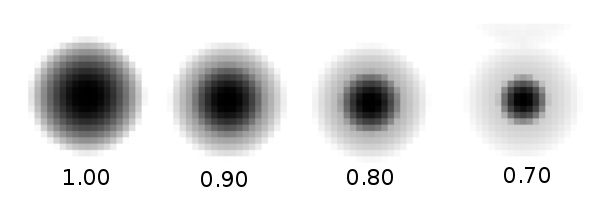
Αυτό το πινέλο MyPaint (ΒαφήΜου) δεν δρα όταν η σκληρότητα είναι μικρότερη από 0,70.